1.本地存储设备的识别
fdisk -l #真实存在的设备
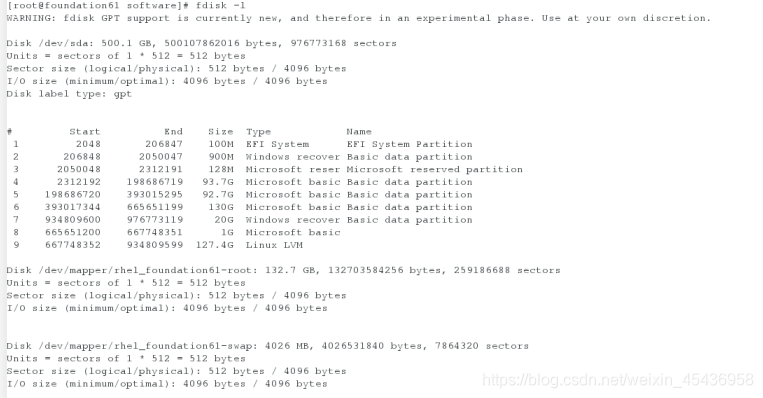
cat /proc/ partition #系统识别的设备
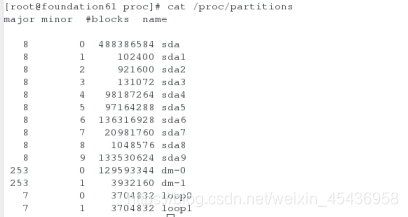
blkid #系统可使用的设备

df #系统正在挂载的设备
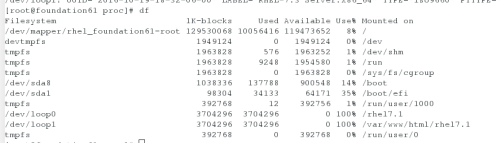
2.设备的挂载和卸载
1.设备名称
/dev/xdx ##/dev/hd0 /dev/hd1 /dev/sda /dev/sdb /dev/sda1 /dev/sda2 /
dev/sdb1
/dev/sr0 ##光驱
/dev/mapper/* ##虚拟设备
2.设备的挂载
mount 设备 挂载点
mount /dev/sdb1 /mnt ##挂载sdb1到mnt
umount /mnt /dev/sdbl ##卸载

mount -o ro /dev/sdb1 mnt ##只读挂载
mount #查看挂载信息
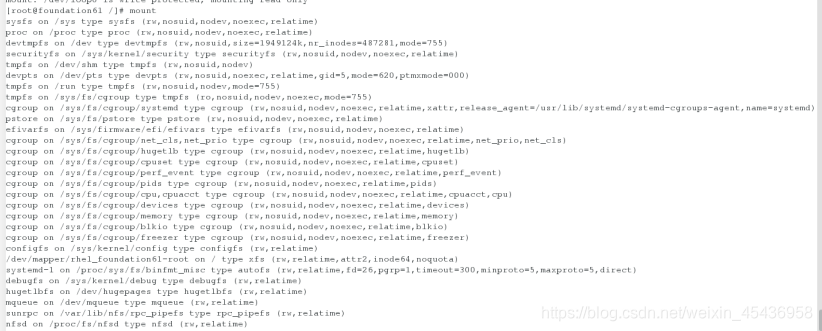
mount -o remount,rw /dev/sdb1 /mnt ##重新读写挂载
3.解决设备正忙情况
[ root@f oundation0 ~]# umount /mnt/
umount: /mnt: target is busy. #有程序在使用此设备
(In some cases useful info about p rocesses that
the device is found by lsof(8) or fuser(1))
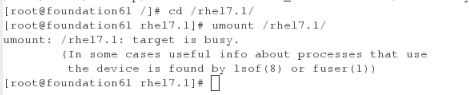
解决方法1:
fuser -kvm /mnt
umount /mnt
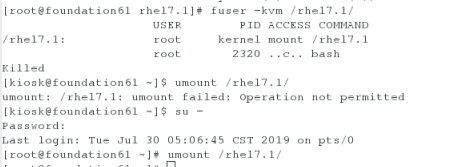
解决方法2:
lsof /mnt
[ root@foundation0 ~]# lsof /mnt/
lsof: WARNING:can’t stat() fuse. gvfsd-fuse file system / run/user/1000/gvfs
0utput information may be incomplete.
COMMAND PID USER FD TYPE DEVICE SIZE/0FF NODE NAME
bash 27446 root cwd DIR 8,17 4096 2 /mnt
kill -9 27446
umount /mnt
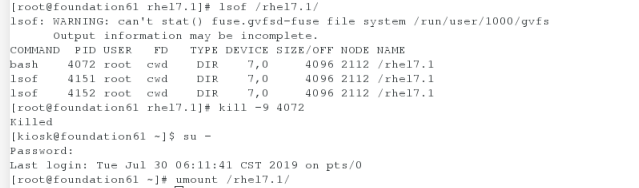
3.磁盘分区
1.硬盘0 磁道1 扇区的512个字节中记录的信息如下
512=446 + 64 + 2
mbr(主引导记录) mpt(主分区标) 55aa(硬盘的有效性标实)
硬盘分区标
64
1个分区占用16个字节
1块硬盘上最多可以划分4个主分区
4.分区步骤
1.fdisk -l

2. fdisk /dev/vdb
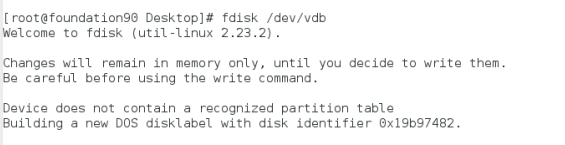
m
a toggle a bootable flag
b edit bsd disklabel
c toggle the dos compatibility flag
d deLete a partition ##删除
g create a new empty GPT partition table
G create an IRIX (SGI) partition table
l list known partition types
m print this menu
n add a new partition ##新建
o create a new empty DOS partition table
p print the partition table ##显示分区信息
q quit without saving changes ##退出
s create a new empty Sun disklabel
t change a partition’s system id #修改分区id
u change display/entry units
v verify the partition table
w write table to disk and exit ##保存分区标信息到硬盘
x extra functionality (experts only)
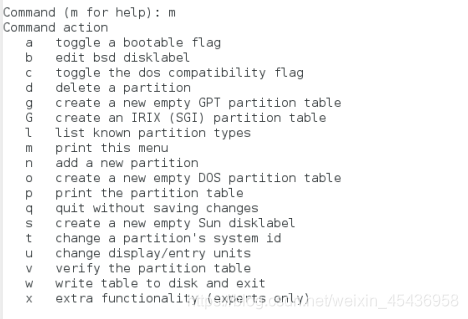
3.建立主分区
Command (m for help) : n ##添加分区
Partition type: ##分区类型
p primary (0 primary, 0 extended, 4 free) ##主分区
e extended ##扩展分区
Select (default p): p ##添加主分区,默认添加主分区
Partition number (1-4, default 1): 1 ##分区数字号码,默认1
First sector (2048 -20971519,default 2048) : ##分区起始储存地址,默认从2048开始
Using default value 2048
Last sector, +sectors or +size{K,M,G} (2048-20971519, default 20971519) : +2G ##分区内存
Partition 1 of type Linux and of size 2 GiB is set ##主分区1建立成功
Command (m for help) : p ##查看分区情况
Device Boot Start End Blocks Id System
/dev/vdbl 2048 4196351 2097152 83 Linux
Command (m for help): wq ##退出保存
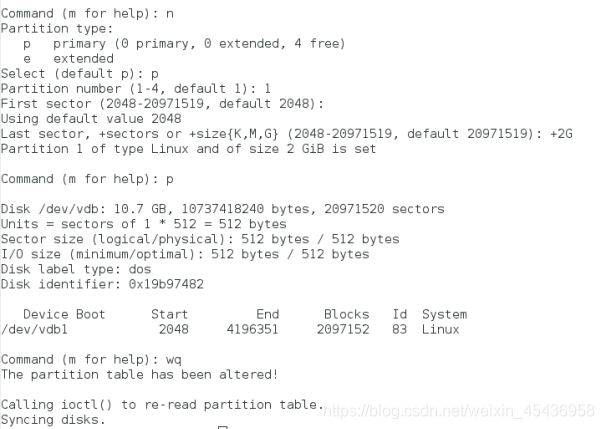
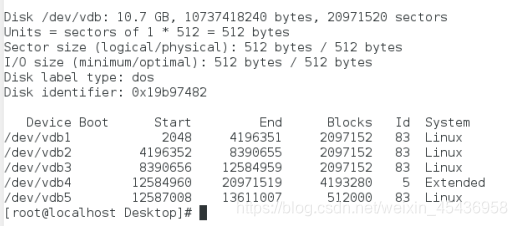
4.给设备安装文件系统
ext3 rhe15及之前的版本 最多支持32TB的文件系统和2t文件,实际2tb文件系统,16G文件
ext4 rhel6 1EB 16TB
xfs rhel7 18EB 9eb 7G/s 4G/s
mkfs. xfs /dev/vdb1
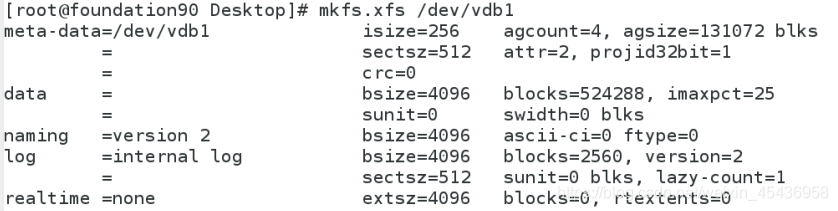
mount /dev/vdb1 /mnt

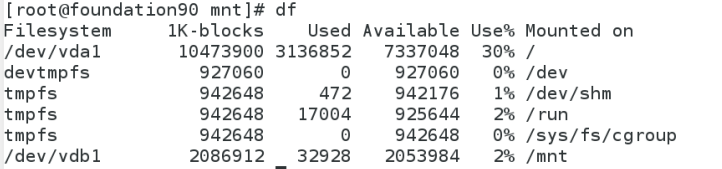
此挂载只是临时挂载,开机重启后就会失效。
vim /etc/fstab
设备 挂载点 文件系统 挂载参数 是否备份 是否检测
/dev/vdb1 /mnt xfs defaults 0 0
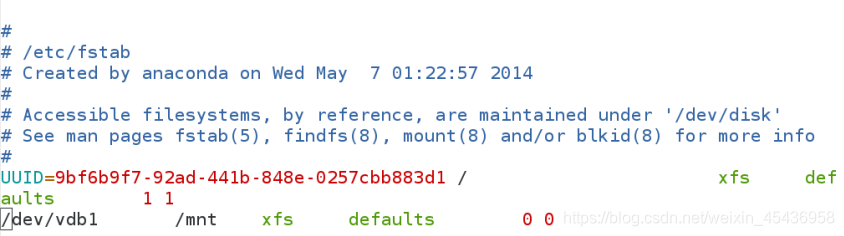
mount -a ##检测并读取上述文件/etc/fstab中的内容

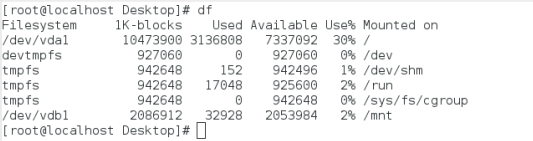
这是永久挂载,在开机重启后会自动挂载。
5.swap分区管理
1)swap分区建立
划分分区并设定分区标签为82

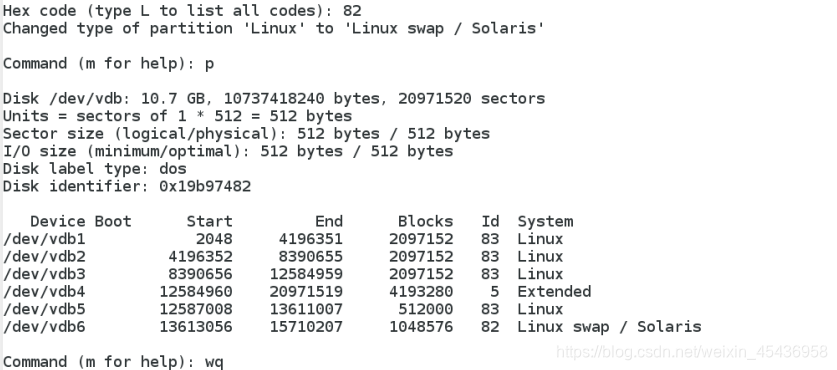
mkswap /dev/vdb6


swapon -a /dev/vdb6
swapon -s ##临时挂载

vim /etc/fstab
/dev/vdb6 swap swap defaults 0 0 ##开机重启后自动挂载
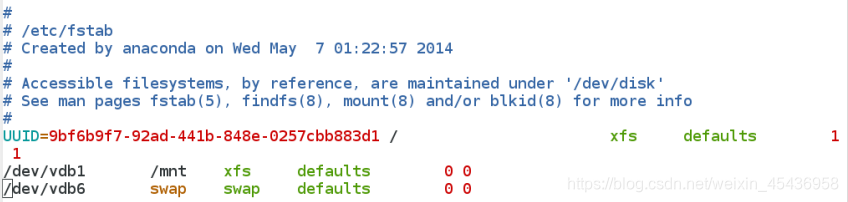
开机重启后:

2)swap分区删除
vim /etc/fstab ##删除永久挂载
swapoff /dev/ vdb6 ##卸载
swapon -s ##显示
6.配额
配额是针对于分区的。
mount -o usrquota /dev/vdb7 /public

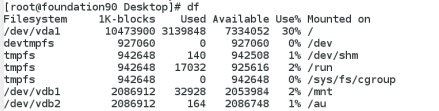
chmod 777 /public
edquota -u studnet ##改权限时,应把只读挂载改为读写挂载

vim /etc/fstab
1 dev/ vdb7 /public xfs defaults , usrquota 0 0

测试
[student@dns-server ~]$ dd if=/dev/zero of=/public/studentfile bs=1M count=201

7.磁盘加密
cryptsetup luksFormat /dev/vdb8
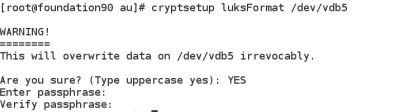
cryptsetup open /dev/ vdb8 westos

mkfs.xfs /dev/ mapper /westos
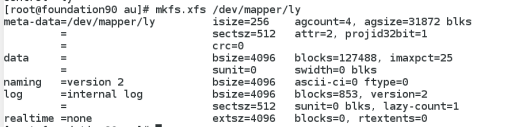
mount /dev/mapper/westos /mnt/
touch /mnt/file{1. .10}
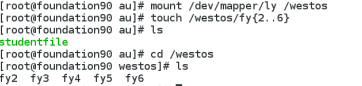
umount /mnt/
cryptsetup close westos

cryptsetup open /dev/vdb8 westos
mount / dev/mapper/westos /mnt/

加密磁盘开机自动挂载
vim /etc/ fstab
/dev/mapper/westos /mnt xfs defaults 0 0

vim /etc/crypttab
westos /dev/vdb8 /root/westoskey

vim / root/westoskey
2018westos
cryptsetup luksAddKey /dev/vdb8 / root/westoskey

开机重启后:
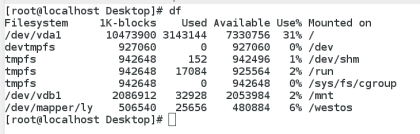







 本文详细介绍了Linux系统中磁盘管理的各项操作,包括本地存储设备的识别、设备的挂载和卸载、磁盘分区、分区步骤、文件系统安装、swap分区管理、配额设置以及磁盘加密等关键步骤,旨在帮助读者掌握Linux磁盘管理的核心技能。
本文详细介绍了Linux系统中磁盘管理的各项操作,包括本地存储设备的识别、设备的挂载和卸载、磁盘分区、分区步骤、文件系统安装、swap分区管理、配额设置以及磁盘加密等关键步骤,旨在帮助读者掌握Linux磁盘管理的核心技能。
















 1186
1186

 被折叠的 条评论
为什么被折叠?
被折叠的 条评论
为什么被折叠?








